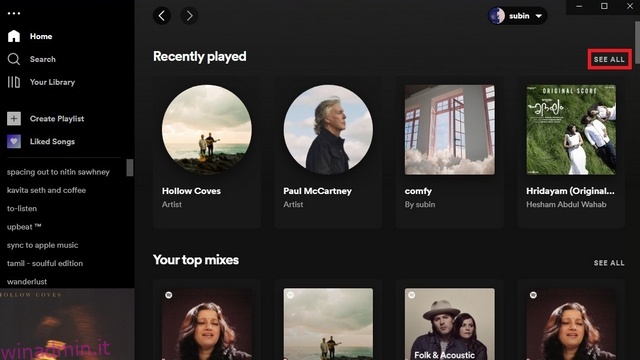Spotify ha una funzione di cronologia degli ascolti che puoi controllare per rivisitare i brani che hai ascoltato di recente. Se stai cercando modi per vedere un elenco di brani che hai riprodotto su Spotify nel recente passato, continua a leggere per le istruzioni. Abbiamo anche spiegato se puoi cancellare la cronologia di ascolto di Spotify.
Sommario:
Controlla e cancella la cronologia di ascolto di Spotify (2022)
Controlla la cronologia di ascolto di Spotify (desktop e Web)
1. Apri l’app Spotify e vedrai una sezione “Riprodotti di recente” nella scheda Home. Fare clic sul pulsante “Vedi tutto” per visualizzare l’elenco completo.
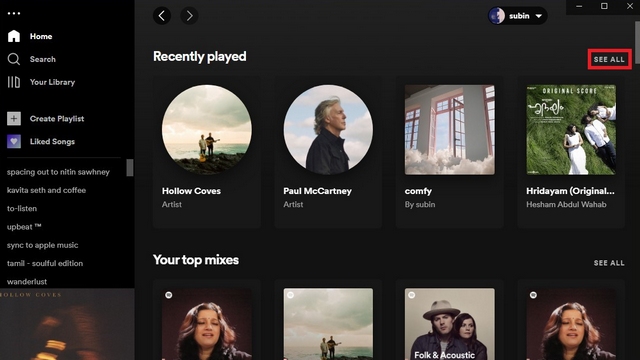
2. Espandendo l’elenco, Spotify mostra i brani, gli artisti e le playlist riprodotti di recente. Se invece sei interessato a vedere l’elenco dei brani riprodotti di recente, controlla il passaggio successivo.
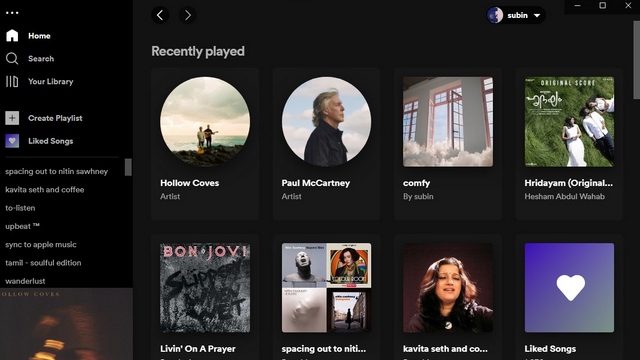
3. Se vuoi vedere i brani che hai riprodotto di recente, fai clic sul pulsante “Coda” nell’angolo in basso a destra dell’app e passa alla scheda “Riprodotti di recente”.
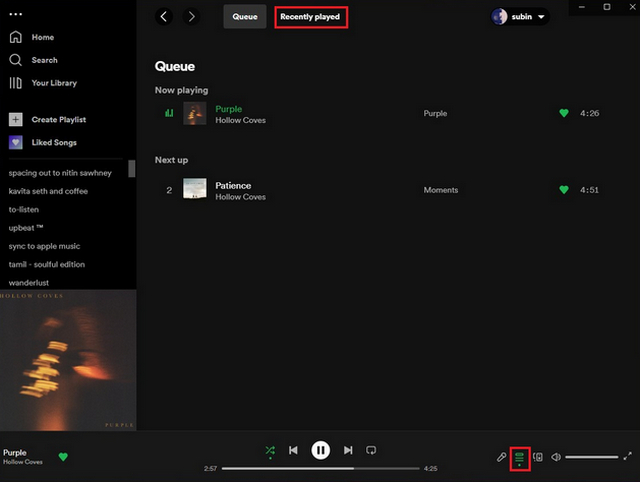
4. Ora vedrai la tua cronologia di ascolto di Spotify. Attraverso questa sezione, puoi facilmente tenere traccia dell’elenco dei brani che hai riprodotto di recente su Spotify.
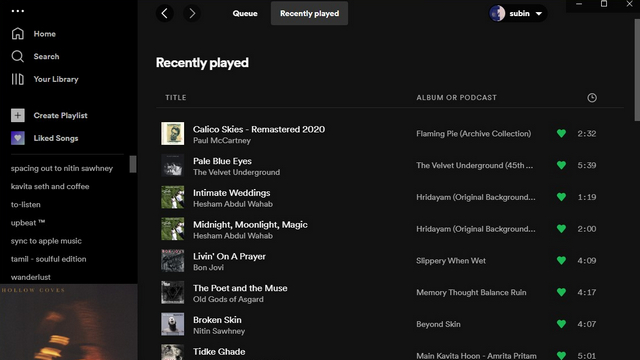
Controlla la cronologia di ascolto di Spotify su dispositivi mobili (Android e iOS)
Controllare la cronologia di ascolto di Spotify sul dispositivo mobile è ancora più semplice. Apri l’app Spotify e tocca l’icona dell’orologio nell’angolo in alto a destra dello schermo. Toccando questo pulsante si accede all’elenco dei brani. Proprio come la sua controparte desktop, troverai anche una sezione “Riprodotti di recente” nella scheda Home dell’app.
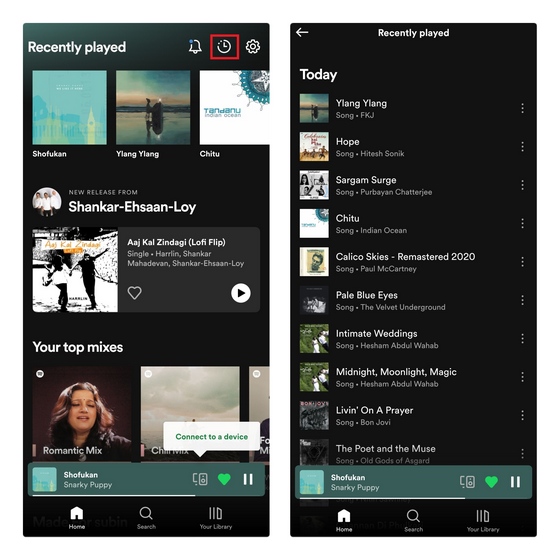
Cancella la cronologia di ascolto di Spotify: è possibile?
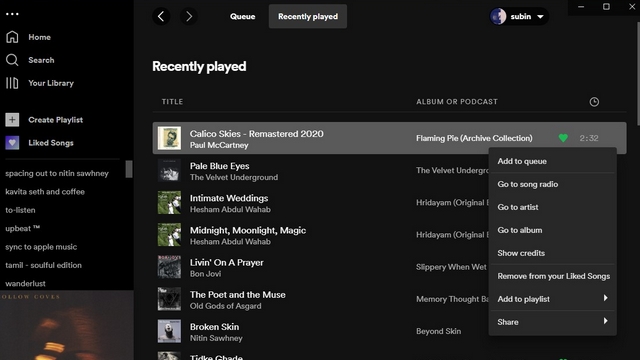
La vecchia app desktop di Spotify aveva un’opzione per rimuovere i brani dalla sezione riprodotta di recente. Tuttavia, con la nuova interfaccia utente di Spotify, non è più possibile cancellare la cronologia di ascolto di Spotify. Nel frattempo, vale la pena ricordare che i brani che ascolti mentre sei in una sessione privata vengono visualizzati anche nell’elenco di quelli riprodotti di recente.
Se vuoi nascondere ciò che stai attualmente riproducendo alle persone che segui su Spotify, controlla la sezione successiva.
Rendi privata la cronologia di ascolto di Spotify
1. Per nascondere la tua attività di ascolto di Spotify sul desktop, fai clic sul tuo profilo e scegli Impostazioni. Ora scorri verso il basso fino a trovare la sezione “Social” e disabilita l’interruttore “Condividi la mia attività di ascolto su Spotify”. Inoltre, puoi anche scegliere di attivare le sessioni private da questa pagina. La musica che ascolti nelle sessioni private non influenza i tuoi consigli.
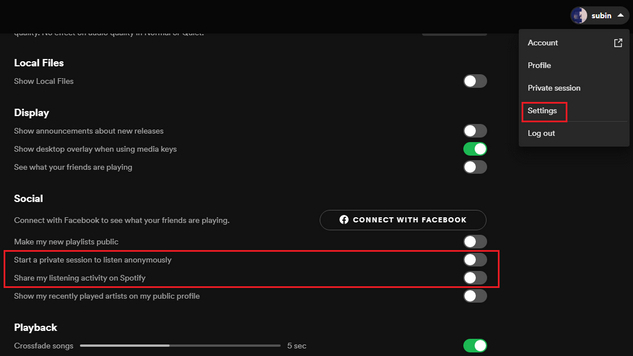
2. Sull’app mobile di Spotify, puoi disabilitare l’attività di ascolto toccando l’icona Impostazioni nell’angolo in alto a destra e disattivando l’interruttore “Attività di ascolto”.
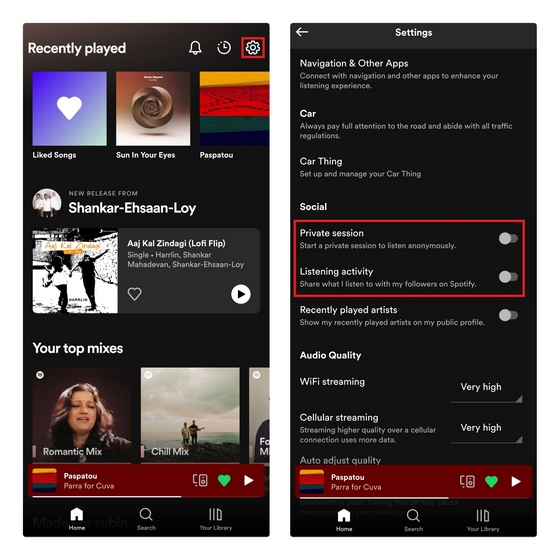
Domande frequenti
D: Posso utilizzare la sessione privata di Spotify per evitare di registrare i brani nella cronologia di ascolto?
Contrariamente alla credenza popolare, i brani che ascolti in una sessione privata vengono visualizzati nella cronologia di ascolto. Quando abiliti le sessioni private, Spotify non mostra la musica che stai ascoltando ai tuoi amici e non influenza i consigli sui brani.
D: Posso vedere la cronologia di ascolto di Spotify di altri?
No, Spotify non mostra la cronologia di ascolto degli altri. Tuttavia, puoi visualizzare gli artisti suonati di recente da qualcun altro se hanno abilitato l’opzione. Puoi anche vedere cosa stanno giocando i tuoi amici seguiti reciprocamente dalla barra laterale destra nell’app desktop.
D: Tutti possono vedere la mia cronologia di ascolto di Spotify?
Mentre altri potrebbero essere in grado di vedere i tuoi artisti riprodotti di recente se hai abilitato l’interruttore “Mostra i miei artisti riprodotti di recente sul mio profilo pubblico”, nessuno può visualizzare la tua cronologia di ascolto.
Controlla la cronologia di ascolto di Spotify
Ecco come puoi controllare la cronologia di ascolto di Spotify su desktop e dispositivi mobili. Se sei interessato a dare un’occhiata alle tue abitudini di ascolto di Spotify, non dimenticare di leggere il nostro articolo su come vedere le tue statistiche di Spotify. Per ulteriori suggerimenti di questo tipo, sentiti libero di esaminare la nostra carrellata dei migliori suggerimenti e trucchi di Spotify.